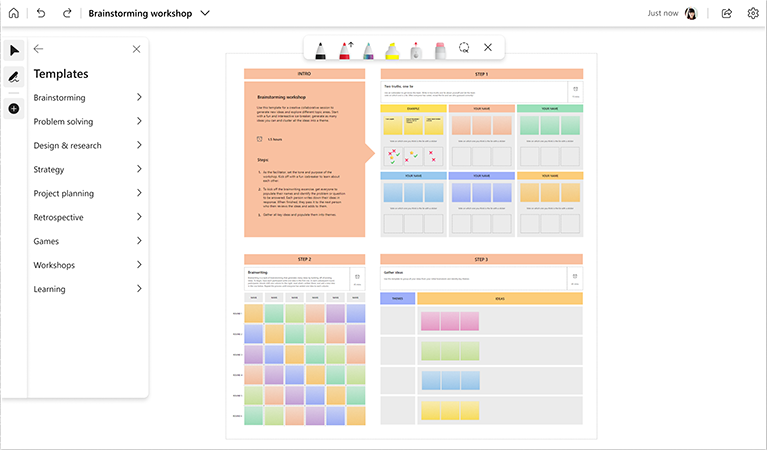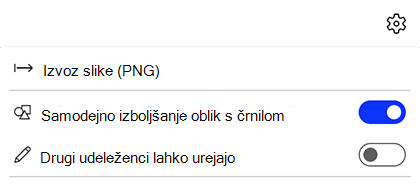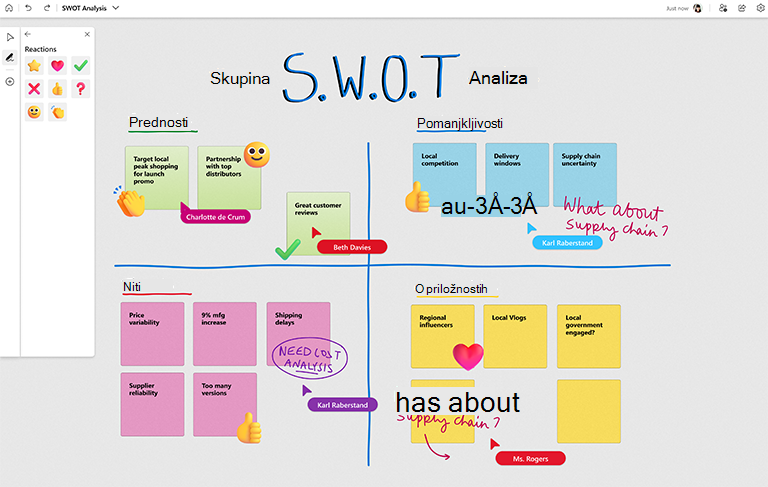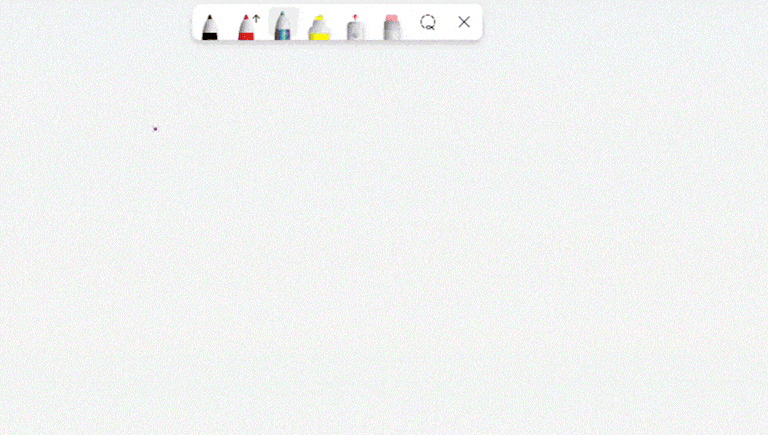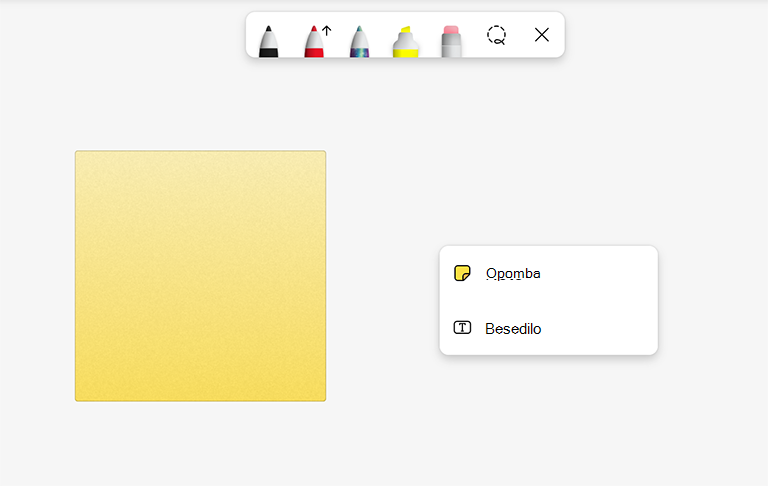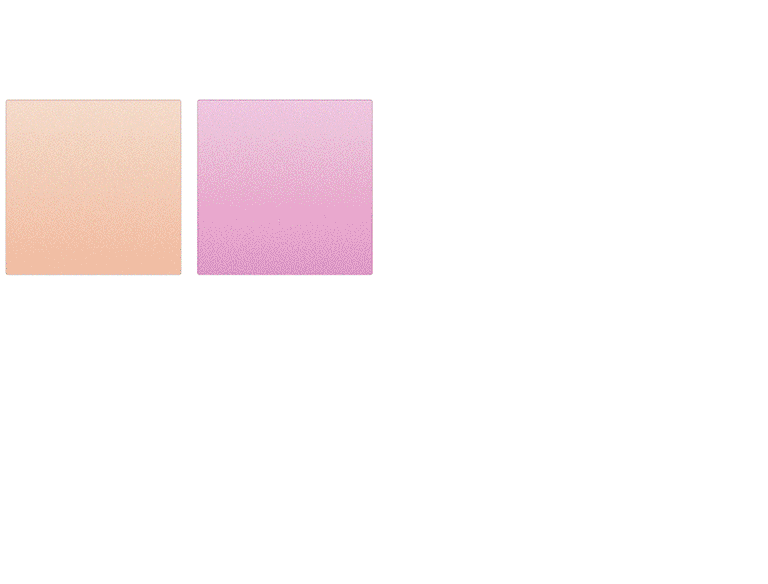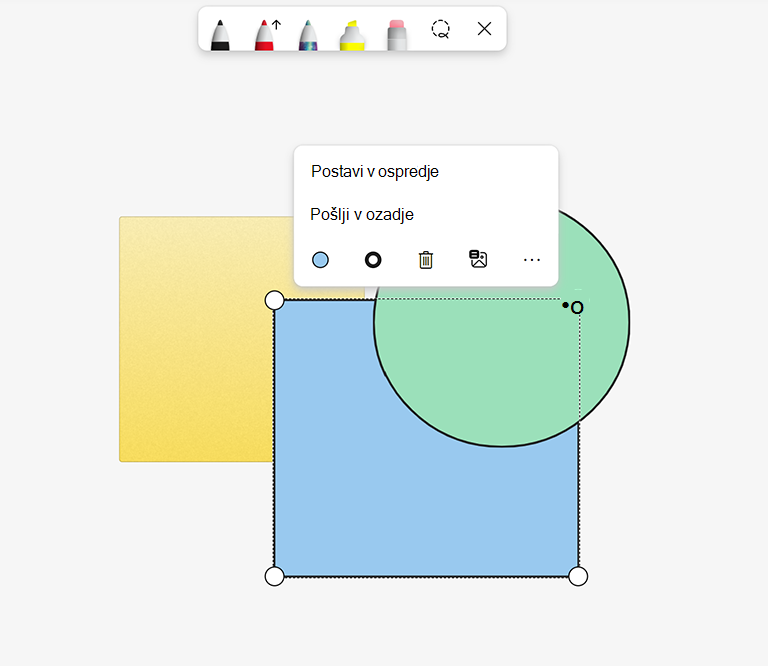S temi uporabnimi namigi in Whiteboard izkoristite še več izkušenj s storitvijo Microsoft.
Ne začnite od začetka
Ne veste, kako ustvariti novo tablo? Dobite navdih z našimi predhodno narejenimi, prilagodljivimi predlogami za pogoste scenarije, kot so zbiranje zamisli, učni načrti, primerjava in kontrast, dve resnici in laž in še veliko več!
-
Če želite več Whiteboard, obiščite stran s predlogami za aplikacije.
Poskrbite, da bodo table samo za branje, ko jih boste potrebovali
Če ste svojo tablo začeli v srečanju ali kanalu aplikacije Microsoft Teams, jo lahko kadar koli preklopite v način samo za branje, kadar koli želite, da sodelavci ali učenci prenehajo sodelovati v njej. To je uporaben način za dokončanje tabel (na primer po doseženem roku).
Opomba: Način samo za branje je na voljo le, če začnete tablo v srečanju ali kanalu v aplikaciji Teams.
Način samo za branje lahko omogočite za tablo, ki jo imate odprto, tako da izklopite možnost Drugi udeleženci lahko urejajo v meniju Nastavitve. Vaša prednost velja za trenutno tablo tudi po koncu srečanja.
-
Če želite izvedeti več , glejte stran menija Nastavitve.
Sodelovanje pri odzivih
Uporabite odzive za interakcijo z drugimi in glasujte za zamisli in elemente na tablah v skupni rabi.
Uporaba orodij za rokopis za boljše upodobitve
Hitro ustvarite popolne oblike s prepoznavanjem oblik rokopisa. Narišite znane oblike in Whiteboard jih počistite!
Ali morate vizualizirati poteke dela ali procese? S peresom s puščicami narišite puščice v priljubljenih barvah.
Držite tipko Shift med pisanjem s peresom in enostavno rišite povsem ravne črte.
Prihranite čas z bližnjicami na tipkovnici
Pospešite interakcije s Whiteboard uporabo teh priročnih bližnjic na tipkovnici.
|
Preklopiti v način za risanje |
Alt + W / Alt + W + 1 |
|
Pero 2 |
Alt + W + 2 |
|
Pero 3 |
Alt + W + 3 |
|
Označevalnik |
Alt + H |
|
Izbrišite |
Alt + X |
|
Puščični način |
Alt + A |
|
Dvojna puščica |
Alt + Shift + A |
|
Proslavi |
Alt + B |
Prihranite čas z bližnjicami na tipkovnici
Z desno tipko miške kliknite kamor koli na tablo, da dodate samolepljivi listek ali polje z besedilom, nato pa ga premaknite na mesto.
Imate na tabli več predmetov? Hitro poravnajte vsebino s preprostimi vodili za pripenjanje in poravnavo predmetov.
Predmete namerno prekrivate tako, da z desno tipko miške kliknete kateri koli predmet, da ga premaknete v ospredje ali pošljete na hrbtno stran table.
Glejte tudi
Če želite izvedeti več, si Whiteboard naše druge vodnike za uporabo!